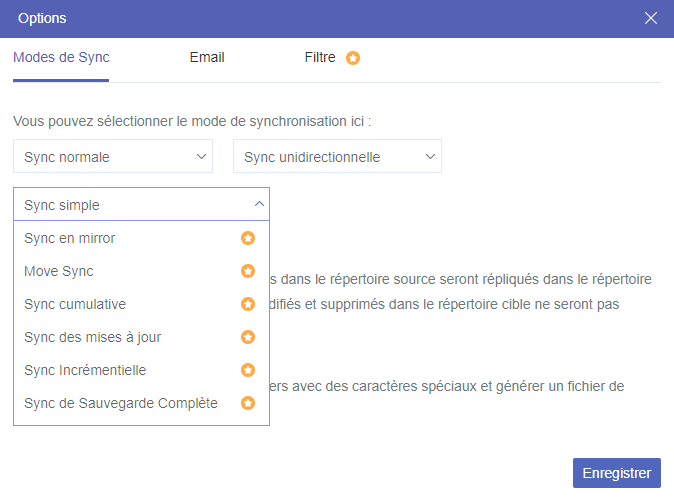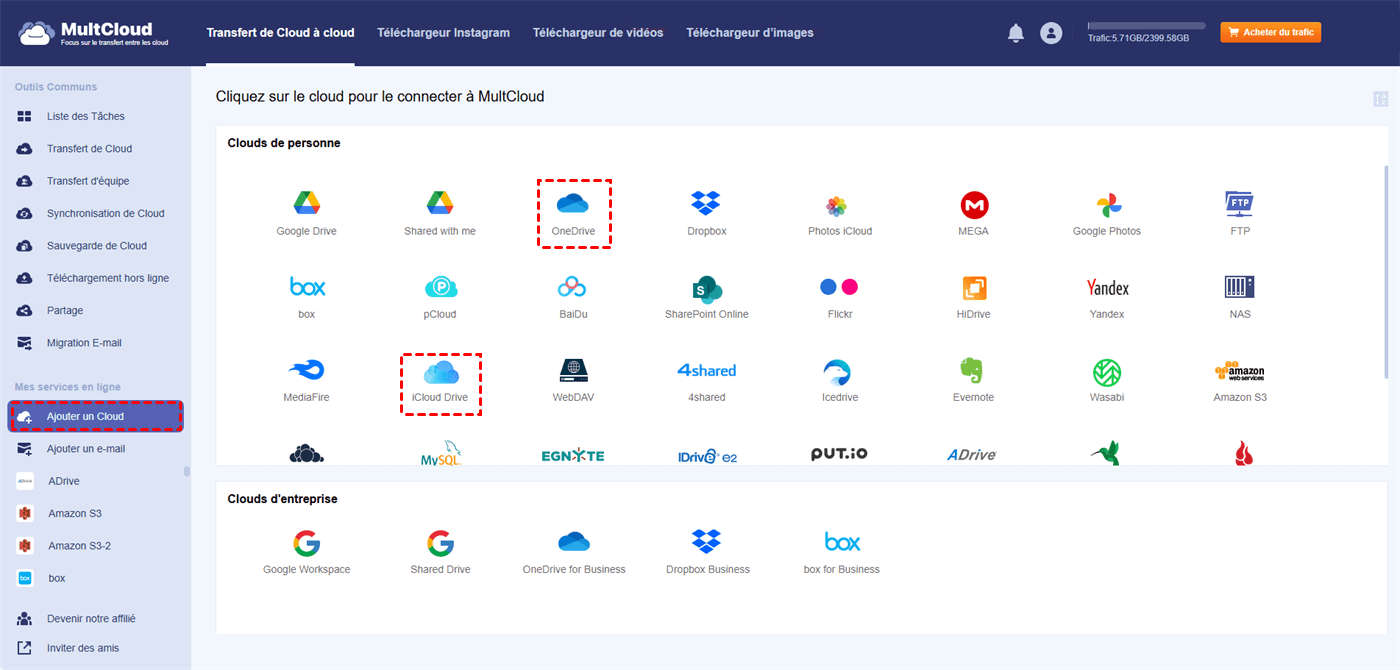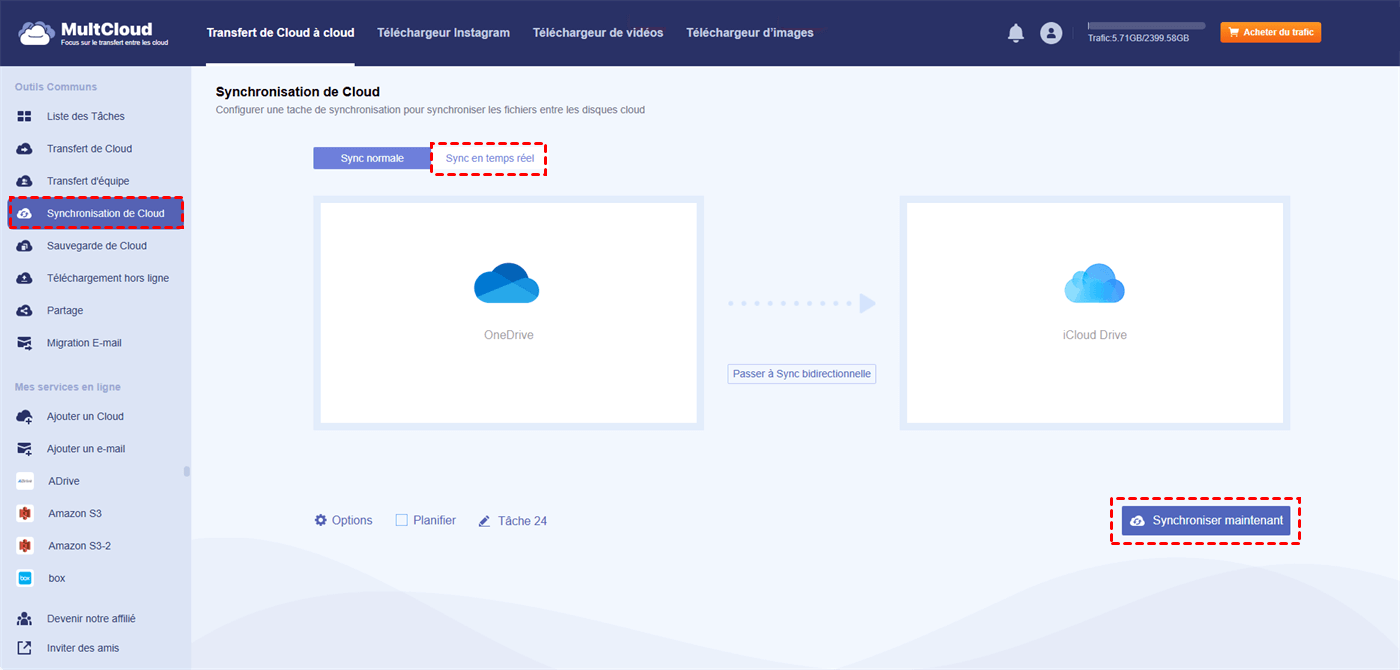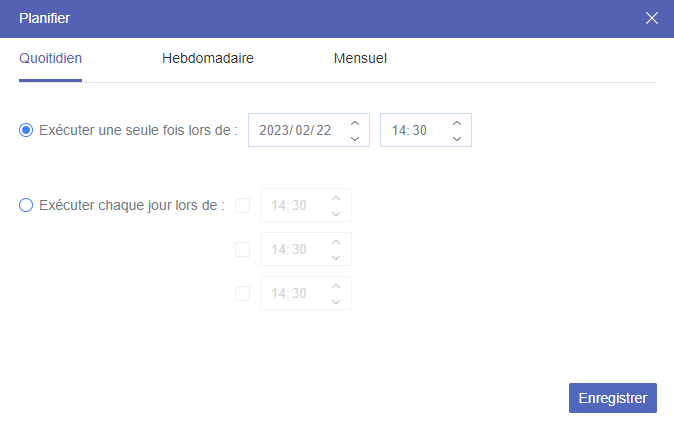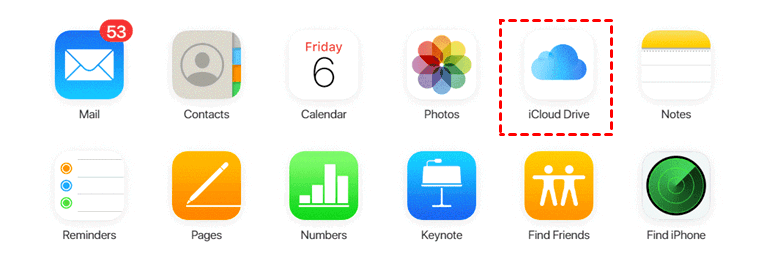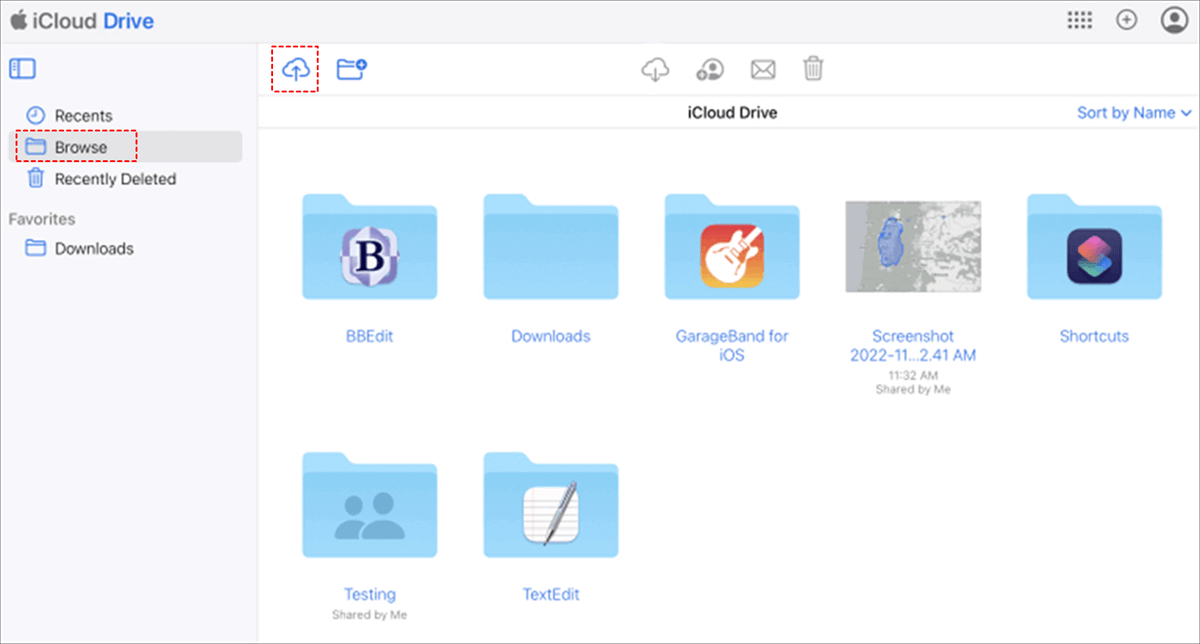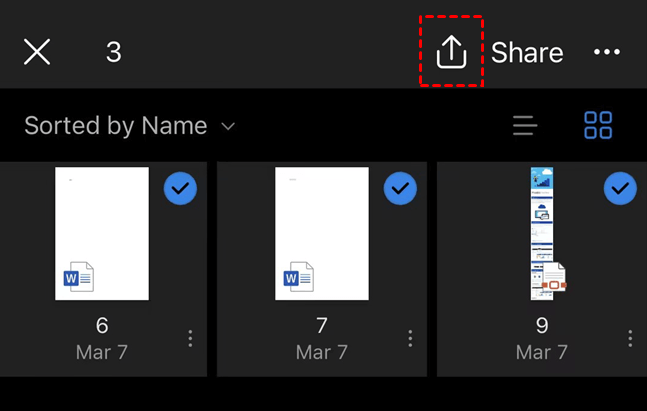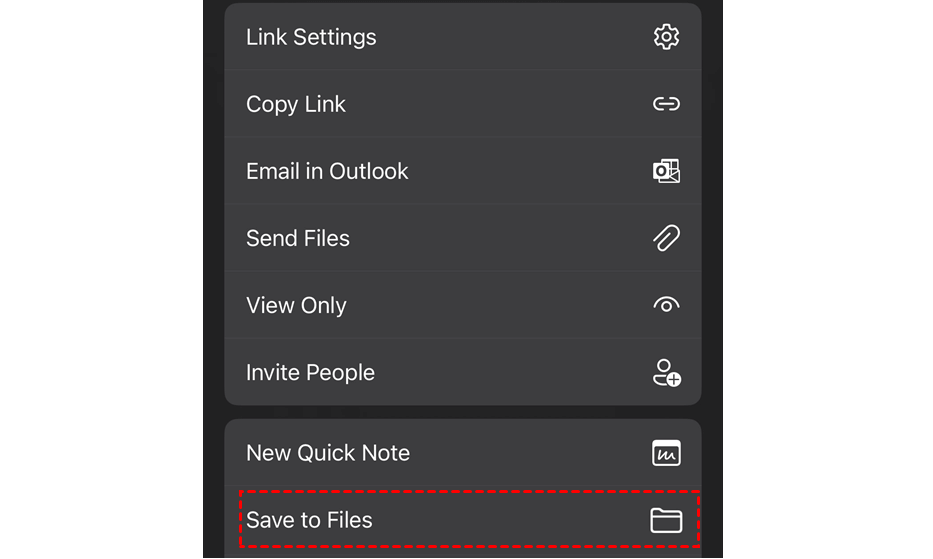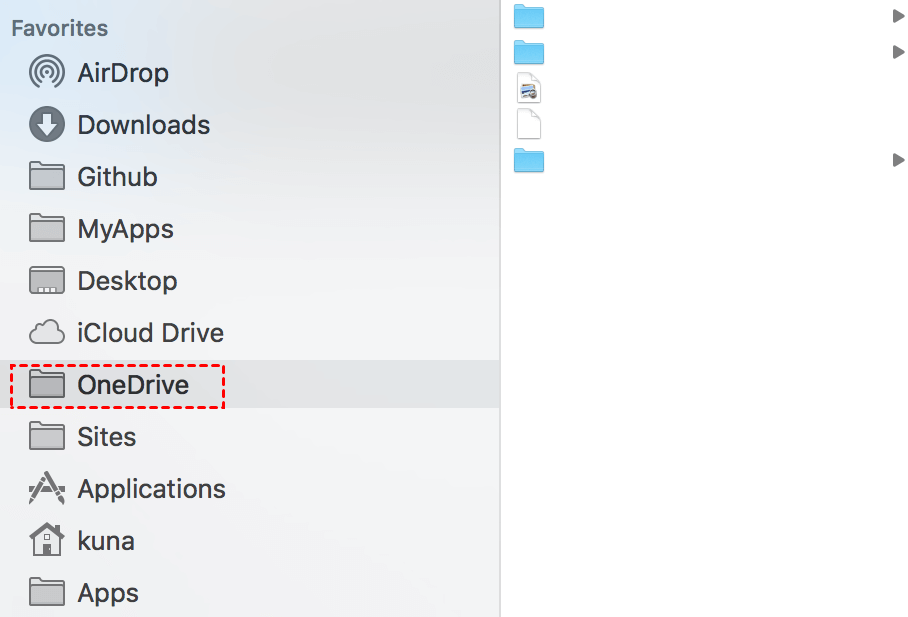Ai-je Besoin à la Fois iCloud et OneDrive?
Si vous avez besoin à la fois d'iCloud et de OneDrive dépend de votre écosystème d'appareils et de vos préférences. Si vous utilisez des appareils Apple, l'intégration d'iCloud est transparente. OneDrive est bénéfique si vous travaillez avec des outils Microsoft ou si vous avez besoin d'une compatibilité multiplateforme pour le stockage et la collaboration de fichiers. Si vous avez déjà ces 2 clouds et que vous trouvez difficile d'en abandonner un, vous pouvez synchroniser OneDrive vers iCloud pour les avantages suivants:
- Accessibilité Multiplateforme: En synchronisant OneDrive avec iCloud, vous pouvez accéder à vos fichiers et données de manière transparente sur divers appareils et plateformes, y compris les PCs Windows, les Macs, les appareils iOS, et plus encore. Cela améliore votre capacité à travailler et à accéder à vos données où que vous soyez.
- Stockage Accru: OneDrive et iCloud offrent tous deux des solutions de stockage et leur synchronisation peut effectivement augmenter votre espace de stockage disponible. Ceci est particulièrement utile si vous avez de grandes quantités de données à stocker et à gérer.
- Sauvegarde et Redondance des Données: La synchronisation de vos données entre OneDrive et iCloud fournit une couche supplémentaire de sauvegarde et de redondance. Au cas où un service rencontrerait un problème, vos données sont toujours stockées en toute sécurité et accessibles sur l'autre plateforme.
- Collaboration: iCloud et OneDrive prennent tous deux en charge les fonctionnalités de partage de fichiers et de collaboration. En synchronisant les deux plateformes, vous pouvez facilement partager des fichiers avec d'autres, collaborer en temps réel, et vous assurer que tout le monde a accès aux versions les plus récentes des fichiers.
Comme vous pouvez le voir, la compatibilité des appareils peut être une grande différence entre OneDrive et iCloud. Ainsi, la section suivante vous montrera 4 façons testées de synchroniser les 2 clouds sur PC, Mac, et iPhone.
Synchroniser OneDrive avec iCloud via MultCloud [Polyvalent]
Si vous pensez qu'il est pénible de synchroniser OneDrive vers iCloud en téléchargeant et en re-téléchargeant, vous pouvez vous tourner vers MultCloud. MultCloud est connu pour le transfert automatique de fichiers cloud. En tant qu'une des fonctions principales de MultCloud, Cloud Sync est professionnel dans la synchronisation de fichiers entre les clouds et il offre diverses fonctionnalités utiles:
- Planification: Faites fonctionner le processus de synchronisation à votre heure ou fréquence préférée. Vous pouvez définir une heure exacte d'un jour/semaine/mois.
- Filtre: Choisissez les fichiers que vous voulez ou ne voulez pas synchroniser vers un autre cloud par lots avec les extensions de fichiers.
- 10 Modes de Synchronisation: Cloud Transfer vous fournit différents modes de synchronisation comme Real Time Sync qui aide à mettre à jour les fichiers d'un cloud à un autre en continu. Et Incremental Sync qui est utile lorsque vous voulez seulement synchroniser les fichiers modifiés ou ajoutés vers un autre cloud après que la première synchronisation est terminée.
Synchroniser OneDrive vers iCloud par Cloud Sync
Étape 1: Entrez le site Web MultCloud et cliquez sur "Commencer gratuitement" pour obtenir un compte MultCloud.
Étape 2: Cliquez sur "Ajouter un Cloud" et l'icône de OneDrive. Ensuite, connectez-vous à votre compte OneDrive pour l'ajouter à MultCloud. De plus, vous devez répéter les mêmes étapes pour ajouter iCloud Drive.
Note: Vous devez passer par l'authentification à deux facteurs pour vous connecter à votre compte iCloud Drive sur MultCloud. De plus, si vous voulez synchroniser Google Drive avec iCloud, changez OneDrive en Google Drive dans les étapes.
Étape 3: Appuyez sur "Synchronisation de Cloud" et choisissez OneDrive et iCloud Drive dans les 2 boîtes respectivement. Ensuite, choisissez Real Time Sync dans la barre supérieure et cliquez sur "Synchroniser maintenant". Tous les fichiers dans le dossier OneDrive seront synchronisés vers iCloud Drive très bientôt.
Notes:
- Si vous voulez appliquer Filtre, Planifier, ou Synchronisation Incrémentielle à cette tâche, vous pouvez ouvrir Options et les ajouter.
- De plus, si vous avez beaucoup de fichiers volumineux à synchroniser, vous pouvez épuiser les 5 Go de trafic gratuit. Par conséquent, vous pouvez vous abonner à un plan payant de MultCloud et obtenir plus de trafic de données de 100 Go/mois à illimité à vie.
Synchroniser OneDrive avec iCloud via l'application OneDrive [PC & iPhone]
Ces 2 façons de synchroniser OneDrive vers iCloud sur PC et iPhone nécessitent que vous téléchargiez manuellement les fichiers vers OneDrive. Donc, avant de passer aux étapes, assurez-vous de télécharger et d'installer l'application OneDrive sur vos appareils.
Méthode 1: Synchronisation OneDrive et iCloud sur PC
Si vous êtes un utilisateur de Windows 10/11, vous n'avez pas besoin de télécharger OneDrive sur votre PC car il est préinstallé sur votre ordinateur. Mais vous devez quand même l'activer pour que OneDrive se synchronise avec votre PC. Si votre ordinateur est installé avec des versions antérieures du système Windows, vous devez télécharger OneDrive en guise de préparation.
Étape 1: Connectez-vous à votre compte sur l'application OneDrive et ouvrez-la dans l'Explorateur de fichiers.
Étape 2: Entrez iCloud.com et ouvrez iCloud Drive en cliquant sur son icône.
Étape 3: Cliquez sur "Parcourir" dans la barre latérale gauche et appuyez sur l'icône de téléchargement dans le coin supérieur gauche.
Étape 4: Ouvrez le dossier OneDrive dans la fenêtre contextuelle et choisissez les fichiers que vous voulez synchroniser avec iCloud. Ensuite, cliquez sur "Ouvrir" et toutes vos opérations pour synchroniser OneDrive avec iCloud Drive sont terminées.
Méthode 2: Intégration OneDrive et iCloud sur iPhone
Tout d'abord, vous devez télécharger OneDrive sur votre iPhone/iPad et activer iCloud dans les paramètres de votre appareil.
Étape 1: Ouvrez OneDrive et connectez-vous à votre compte sur votre appareil.
Étape 2: Choisissez des fichiers sur OneDrive et appuyez sur l'icône de téléchargement dans le coin supérieur droit.
Étape 3: Faites défiler l'écran vers le bas jusqu'à ce que vous voyiez "Enregistrer dans Fichiers" et choisissez-le. Ensuite, cliquez sur "Enregistrer" et vos fichiers OneDrive seront synchronisés avec iCloud.
Synchroniser OneDrive avec iCloud via l'application iCloud [Mac]
Parce qu'iCloud a été équipé sur Mac, vous n'avez pas besoin d'en télécharger un autre. Mais vous devez vous assurer que vous activez iCloud Drive. De plus, vous devez obtenir l'application de bureau de OneDrive.
Étape 1: Ouvrez le Finder sur votre Mac.
Étape 2: Cliquez sur OneDrive dans la barre latérale gauche et sélectionnez les fichiers dessus. Ensuite, faites glisser les fichiers et déposez-les dans iCloud Drive. Ce que vous devez faire ensuite est d'attendre que la tâche soit terminée.
Note: Si vous trouvez que OneDrive ne peut pas se synchroniser avec votre Mac, vous pouvez vous référer à la solution pour OneDrive ne se synchronisant pas.
Conclusion
Les 4 solutions montrées dans le message pour la question "Pouvez-vous synchroniser OneDrive avec iCloud" sont toutes prouvées et vous pouvez choisir n'importe quelle façon d'essayer. La façon d'utiliser MultCloud est recommandée puisqu'elle peut être utilisée sur les appareils Apple et les appareils Windows. De plus, MultCloud Cloud Sync offre plus d'options que vous pouvez appliquer à la tâche de synchronisation et la rendre plus individuelle.
De plus, il y a d'autres fonctions merveilleuses sur MultCloud qui méritent d'être essayées, telles que Cloud Transfer, Cloud Backup, et Email Migration. Si vous avez besoin de sauvegarder des emails dans le cloud, vous pouvez essayer Email Migration qui peut convertir par lots les emails en PDFs et les transférer directement vers le cloud.
FAQs
Puis-je utiliser OneDrive pour sauvegarder mon iPhone?
Oui, vous pouvez utiliser OneDrive pour sauvegarder votre iPhone. Installez l'application OneDrive et activez le Téléchargement de l'appareil photo, et vos photos et vidéos seront automatiquement sauvegardées. Cependant, pour une sauvegarde complète de l'iPhone incluant les paramètres et les applications, la Sauvegarde iCloud est recommandée.
Comment transférer des fichiers de OneDrive vers iCloud?
Vous pouvez utiliser MultCloud Cloud Transfer pour transférer sans télécharger et téléverser. Le Filtre et la Planification peuvent également être appliqués à la tâche de transfert. ►Étapes: Ajouter iCloud Drive et OneDrive > Créer une tâche Cloud Transfer > Cliquer sur le bouton "Transférer Maintenant" pour commencer le transfert.
Comment synchroniser les Photos iCloud vers OneDrive?
De plus, utiliser MultCloud Cloud Sync est un bon choix puisque les Photos iCloud sont prises en charge par MultCloud. Vous pouvez vous référer aux étapes de synchronisation OneDrive vers iCloud pour accomplir la tâche.
Clouds supportés par MultCloud
-
Google Drive
-
Google Workspace
-
OneDrive
-
OneDrive for Business
-
SharePoint
-
Dropbox
-
Dropbox Business
-
MEGA
-
Google Photos
-
iCloud Photos
-
FTP
-
box
-
box for Business
-
pCloud
-
Baidu
-
Flickr
-
HiDrive
-
Yandex
-
NAS
-
WebDAV
-
MediaFire
-
iCloud Drive
-
WEB.DE
-
Evernote
-
Amazon S3
-
Wasabi
-
ownCloud
-
MySQL
-
Egnyte
-
Putio
-
ADrive
-
SugarSync
-
Backblaze
-
CloudMe
-
MyDrive
-
Cubby